스마트폰의 등장으로 인해 컴퓨터의 역할이 점점 줄어들고 있습니다.
어떤 면에서는 컴퓨터보다 스마트폰을 활용하는 것이 더 유용할 때도 있지만, 사진, 음악, 동영상 등의 파일을 정리하는 등의 업무는 아직까지 컴퓨터가 훨씬 편한 것이 사실입니다.
스마트폰에 익숙하신 분들이야 누군가에게 파일을 받고, 저장하고, 받아둔 파일을 쉽게 정리하시겠지만, 어떤 분들에게는 다운로드하여둔 파일을 찾는 것이 미로 찾기처럼 어려울 때가 있습니다.
분명 내 휴대폰에 저장된 것이 맞긴한데, 이걸 어디에서 찾아야 할지……
내가 생각할 수 있는 모든 어플은 이미 출시되어 서비스되고 있다는 말이 있을 정도로 이미 파일을 정리하고 찾아볼 수 있는 어플이 있긴 하지만, 오늘은 갤럭시 폰에 내장되어 있는 내파일을 통해 파일을 정리하는 방법에 대해 알아보도록 하겠습니다.
IT 기기에 익숙하지 않은 분들을 위해 가급적 자세하게 써보도록 하겠습니다.
갤럭시 폰 내파일 위치.

스마트폰에서 컴퓨터 윈도우의 내 컴퓨터와 같은 역할을 하는 것이 내 파일입니다. (물론 정확한 역할은 다르겠지만….)
내파일에서 다운로드한 자료, 음악, 사진, 내가 찍은 사진 등 다양한 파일들을 찾거나 정리해 줄 수 있습니다.
내파일의 위치는 앱스의 삼성 폴더 내에 위치하고 있습니다.
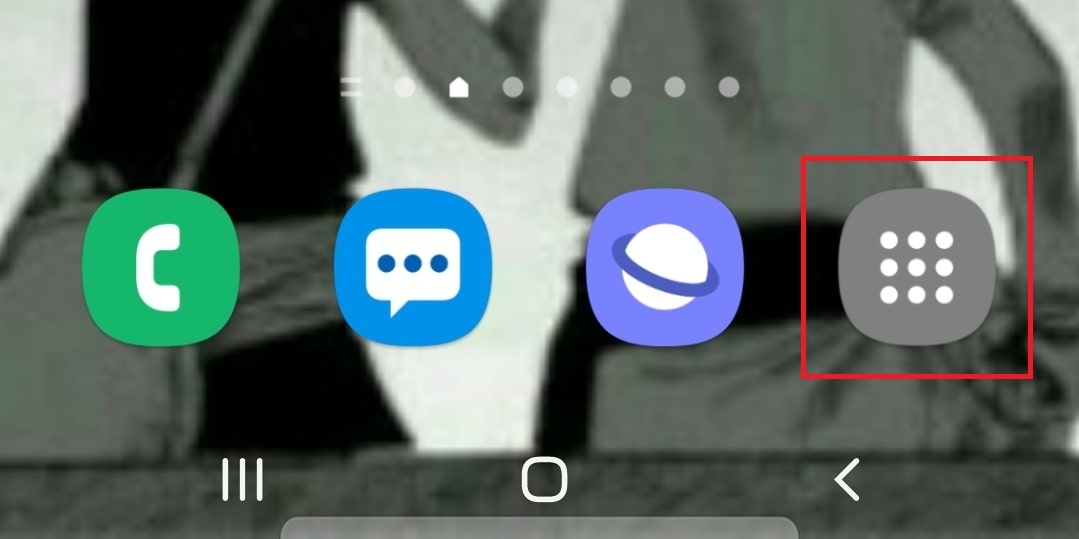
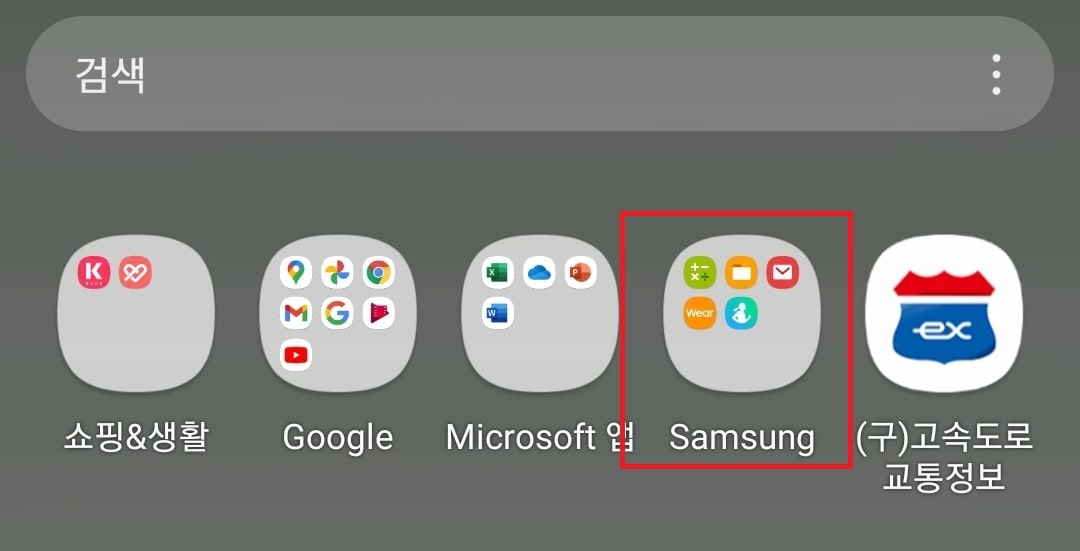
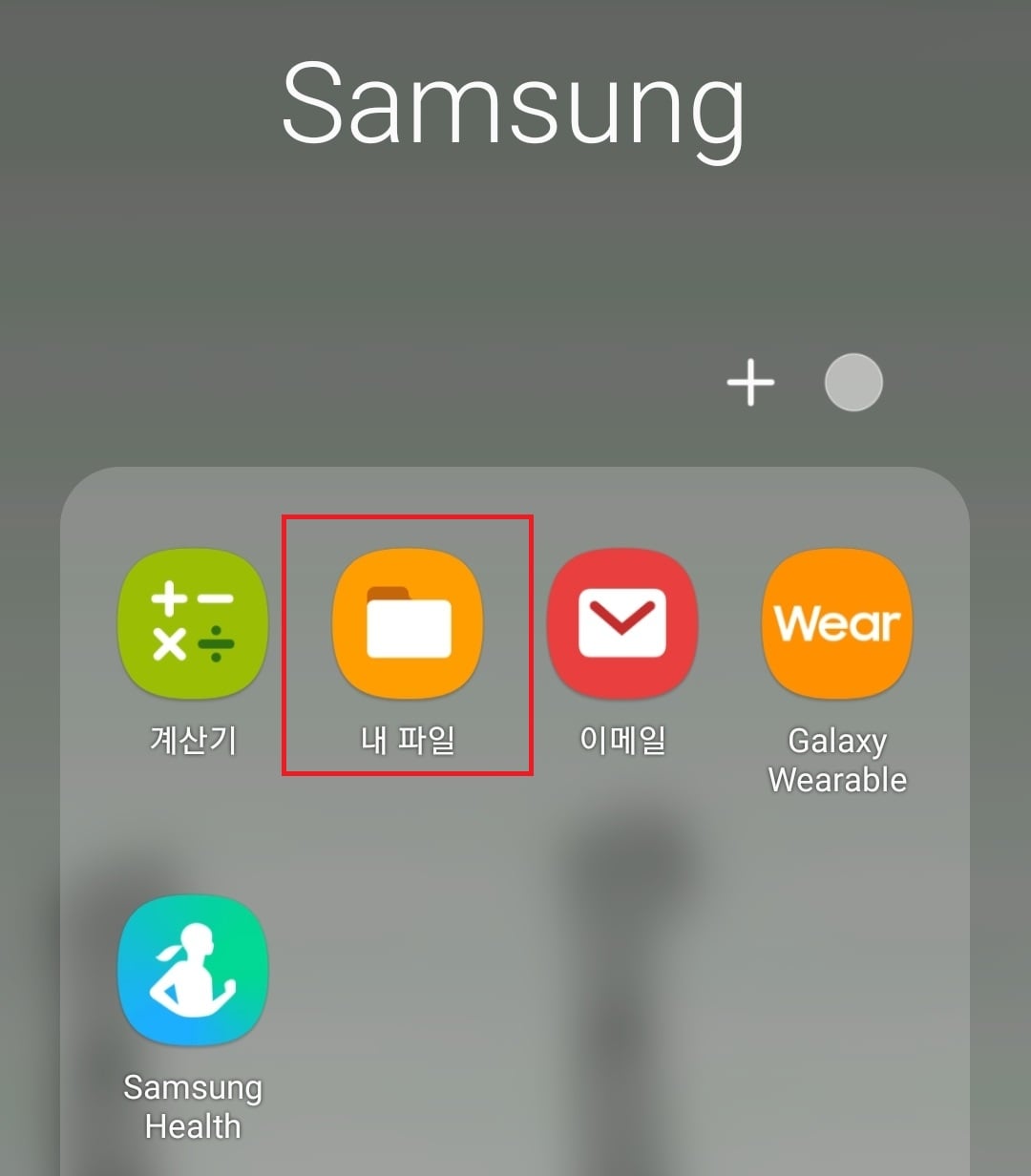
삼성폴더 속에 들어가 있으므로, 폴더를 관심 있게 열어본 분들이 아니시라면 은근히 못 찾으시는 분들이 많으시더군요.
이렇게 찾기도 귀찮으신 분은 앱스를 열고 상단에서 내 파일, 또는 파일을 검색하시면
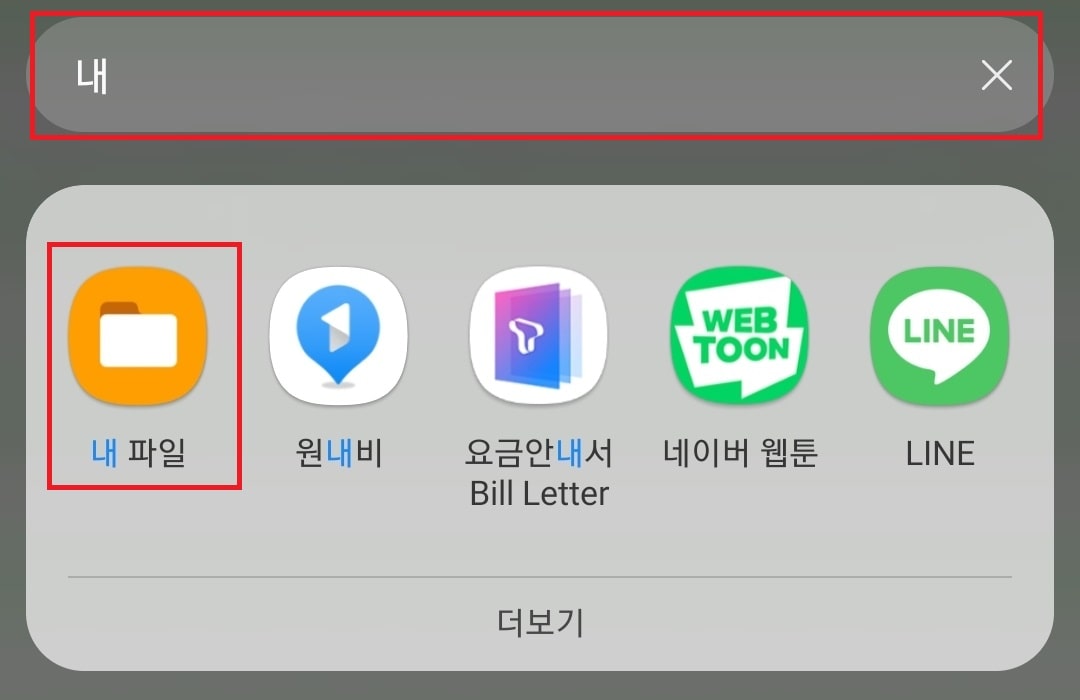
내 파일을 확인해 보실 수 있습니다.
꾸욱 누르셔서 홈 화면(스마트폰 바탕화면)에 가져다 놓으시는 것도 좋을 듯합니다.
파일 위치 확인, 파일 이동.
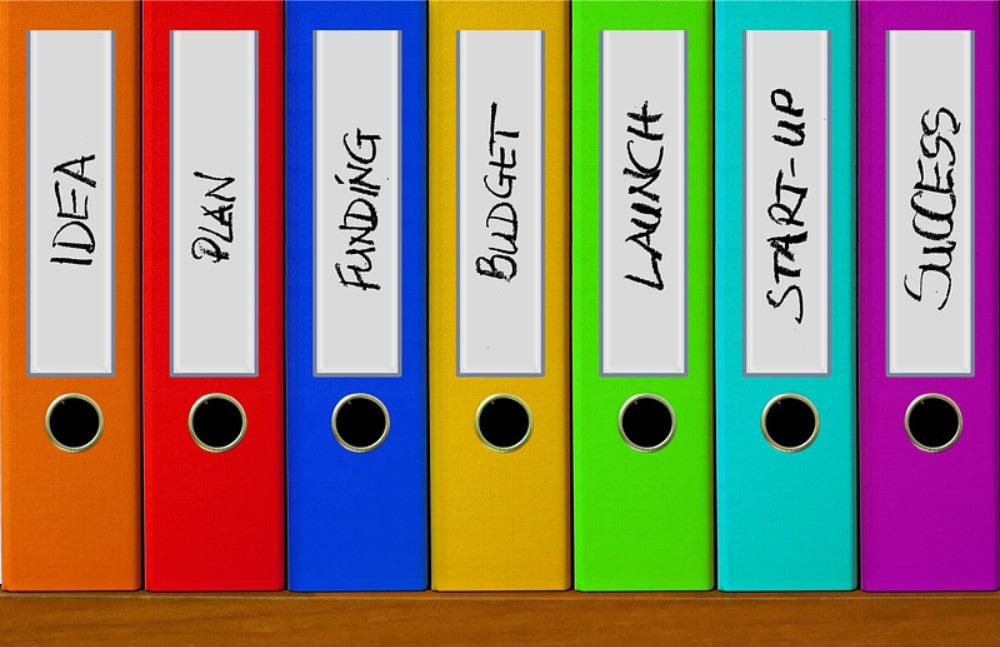
아직까지 스마트폰의 파일을 정리하고 이동시키는 가장 편한 방법은 컴퓨터와 연결하여 컴퓨터 상에서 파일을 열어 이동, 삭제, 복사시키는 것이라고 생각합니다
컴퓨터 연결이 여의치 않은 분들을 위해 휴대폰에서 파일을 이동시키는 방법에 대해 알아보도록 하겠습니다.
갤럭시 폰에서 내 파일을 실행시키시면,

최근에 다운받거나 찍은 사진, 파일 등을 확인해 보실 수 있으며, 이미지, 동영상, 오디오, 문서, 다운로드, 압축파일, 즐겨찾기 등 카테고리별로도 파일을 검색해 보실 수 있습니다.
파일 이동
피씨에서 파일을 다른 폴더로 이동시킬 때 끌어다 놓거나, 복사 붙여 넣기를 하는 것처럼 갤럭시 스마트폰에서도 파일의 위치 변경이 가능합니다.
스크린샷 해둔 이미지를 다른 폴더로 이동시켜 보겠습니다.
1. 이동시키려는 파일이 있는 폴더를 선택
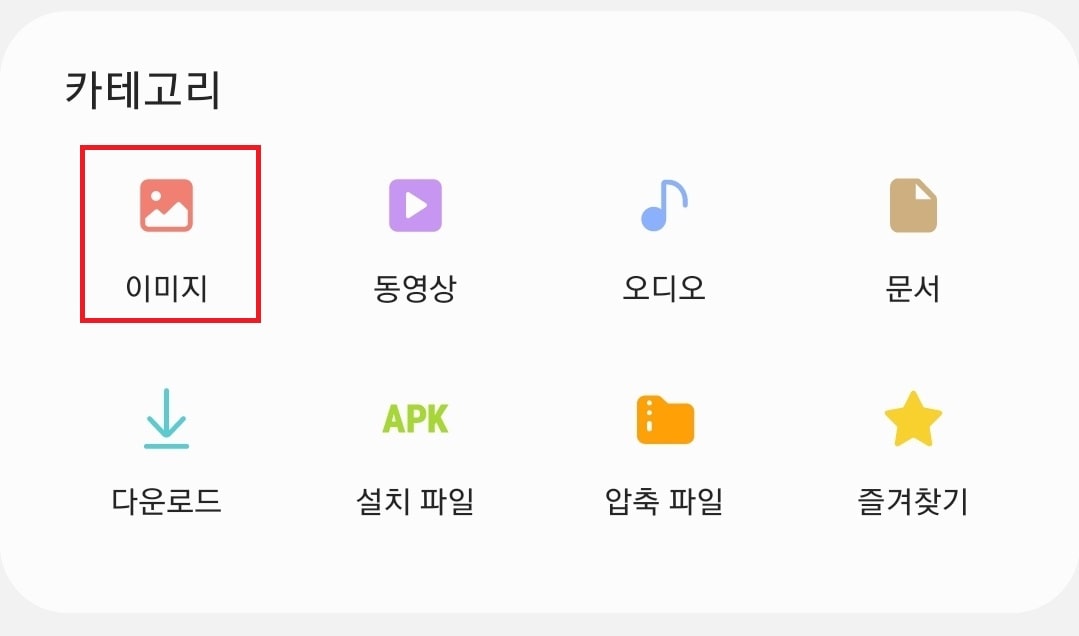
스크린샷은 이미지이므로, 이미지를 선택해줍니다. 내장 메모리나, 외장 메모리에서 선택을 해주셔도 됩니다.
2. 스크린샷 선택
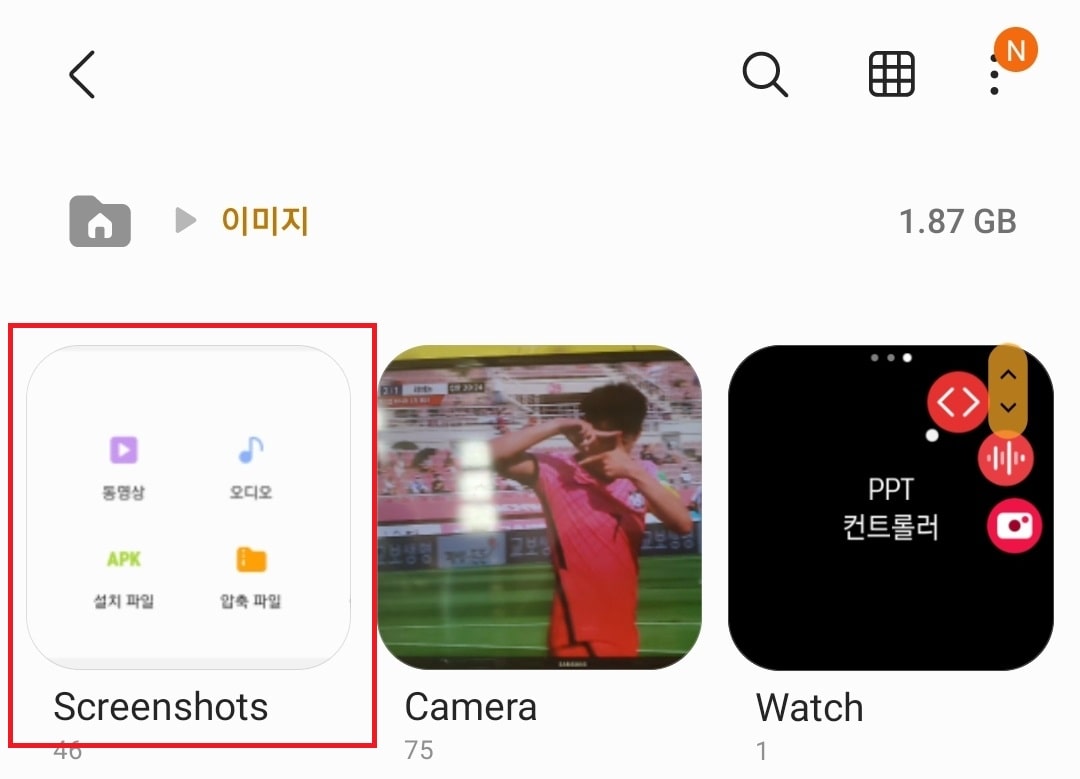
3. 이동시키려는 사진을 꾸욱 눌러줍니다.
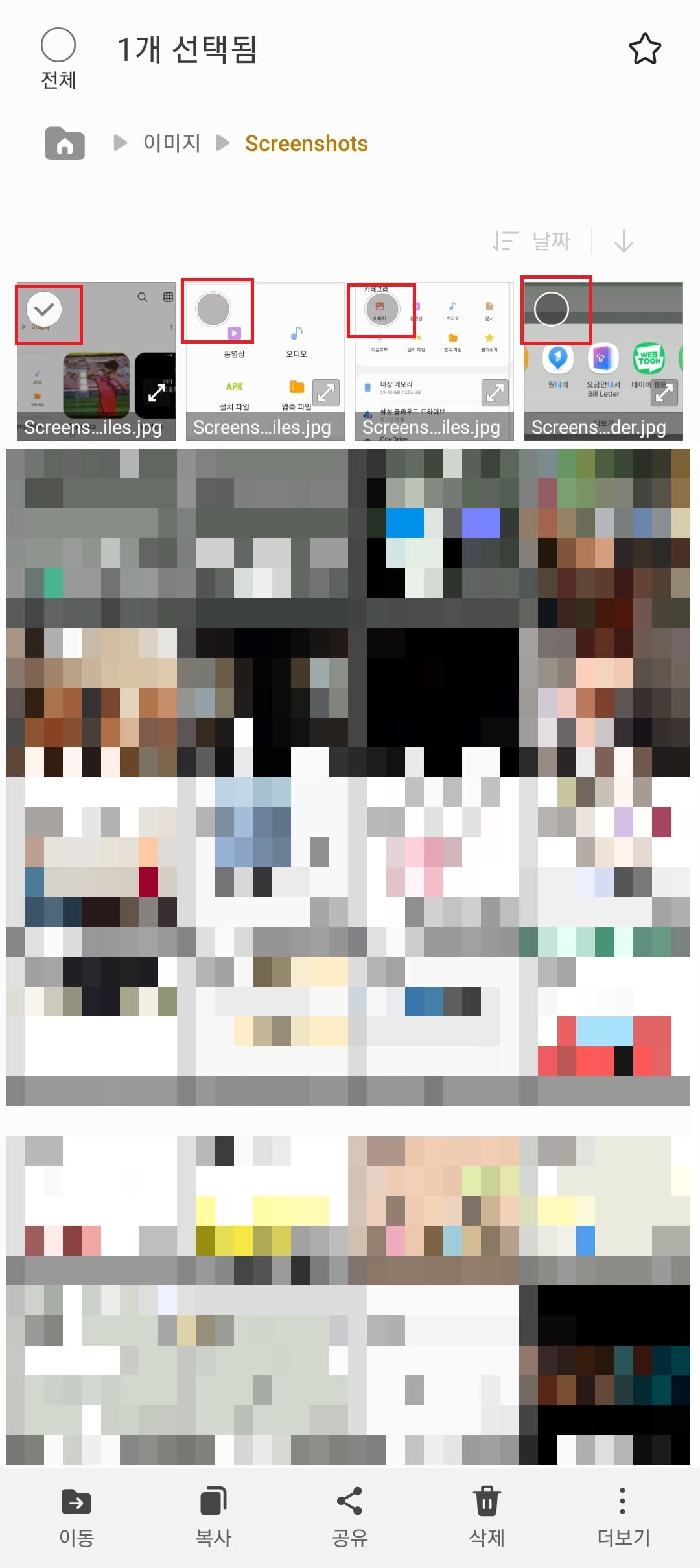
아무 사진이나 하나를 꾸욱 눌러주면 위에서 보실 수 있듯이 여러 파일을 선택할 수 있도록 선택창이 생깁니다. 이동시키려는 파일을 모두 선택해줍니다.
4. 하단부의 이동을 선택
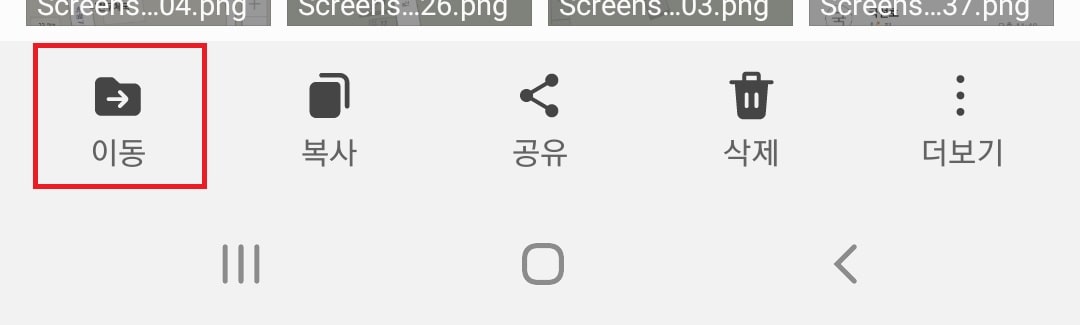
5. 이동시키려는 폴더를 선택
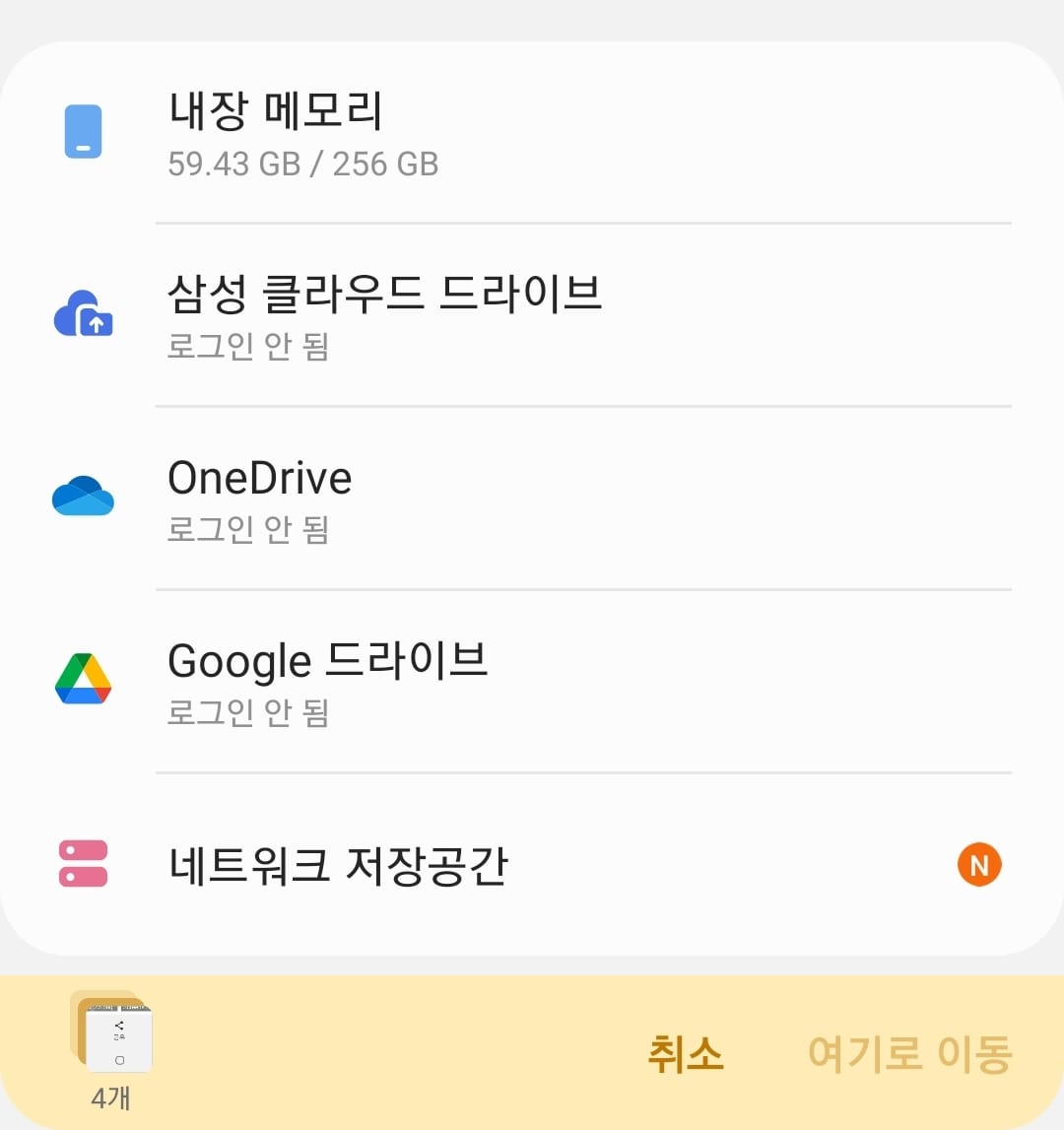
뒤로가기 버튼을 눌러 해당 폴더에서 빠져나온 뒤, 내장 메모리나 외장 메모리를 선택한 후, 이동시키려는 폴더의 위치로 이동해줍니다.
6. 여기로 이동을 선택
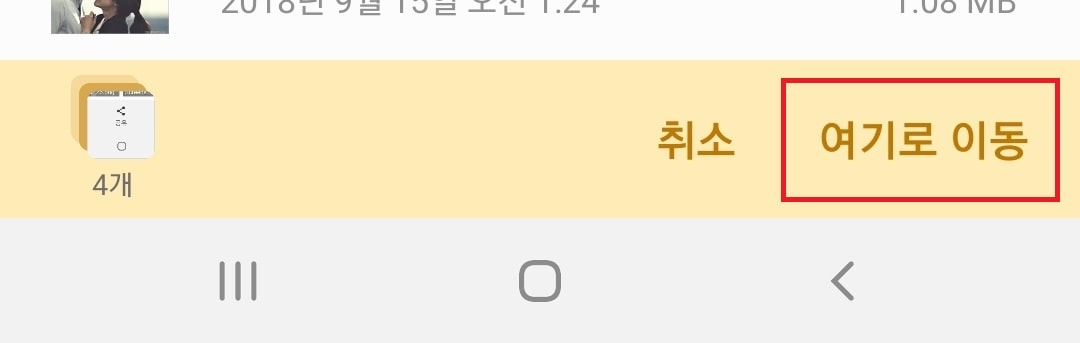
폴더를 선택하셨으면, 여기로 이동을 선택하시면 이동이 완료됩니다.
말과 사진으로 설명하려니 조금 복잡하고 어렵게 느껴지실 수도 있는데, 직접 한 두 번 정도 해보시면 쉽게 파일 이동을 하실 수 있을 거라 생각합니다.
이상 갤럭시 폰에서 파일의 위치를 확인하고 이동하는 방법에 대한 포스팅이었습니다.